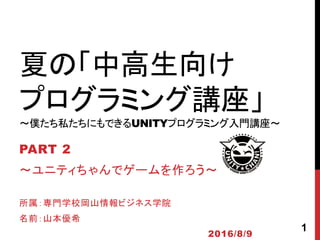
中高校生対象プログラミング講座Part2
- 2. 目次 1. はじめに 2. ユニティちゃんについて 3. ユニティちゃんをインポートしよう 4. ユニティちゃんを表示させよう 5. カメラの設定の変更 6. ユニティちゃんの設定 7. ユニティちゃんのスクリプト 8. ユニティちゃんの回転調節 9. ユニティちゃんのアニメーション 10. アニメーションの追加 11. アニメーションの条件設定 12. アニメーションのプログラム 2
- 4. ユニティちゃんについて その1 まず、ユニティちゃんの説明をしたいと思います。 「ユニティちゃん」はUnity Technologies Japanが 提供する開発者のためのオリジナルキャラクターです。 ゲームエンジン「Unity」を使っている開発者の皆様へ、キャラクターを自由に 設定できるように利用規約に準じる形でアセット(素材)として無料配布してい ます。 ゲームで使うことのできるハイクオリティ、 かつハイエンドゲームに必要とされる機能を備えつつも、ユーザーに愛される 十分なキャラクター性をもったヒロイン、それがユニティちゃんです。 ( ユニティちゃんの公式サイトより) 4
- 5. ユニティちゃんについて その2 はい、簡単に説明すると、 ・ Unity Technologies Japan が提供する3Dゲーム素材。 ・約束を守ればゲームにつかってもOKな3Dゲーム素材。 ・ハイクオリティで超可愛いスーパーアイドルな3Dゲーム素材。 今回のゲームに盛り込むことでよりよいゲームになります。 ではユニティちゃんをゲーム内で使えるようにするために 「Import(インポート)」をしましょう。 5
- 6. ユニティちゃんをインポートしよう その1 「Import(インポート)」とは画像や3DモデルのデータをUnityの 「Project」内に取り込み、Unityで使えるようにすることです。 「Import」のやり方はとっても簡単です。 画面上の「Window」をクリックし「Asset Store」をクリックします。 「Asset Store(アセットストア)」とはゲームに使う素材をダウンロード、 アップロードできる場所のことです。 ここからユニティちゃんをダウンロードしてインポートします。 6
- 18. カメラの設定の変更 その1 ユニティちゃん登場です!! キャー! カワィィ!! でも、Game画面から見えるユニティちゃんはちょっと遠いのでカメラ の設定を変えましょう。 まず、「Hierarchy」の中の「Main Camera」を今登場したばっかりの 「unitychan」にドラッグ&ドロップします。 これで「Main Camera」は「unitychan」の「子(こ)」になりました。 18
- 20. カメラの設定の変更 その3 つまり、「Main Camera」を「unitychan」の「子」にすることで「unitychan」が 動いたら一緒に動いてくれるようになりました。 これでどんな時もユニティちゃんのことを見つめていられますねっ! さて、ユニティちゃんをVIP席で見ていたいので、位置を調節しましょう。 「Main Camera」の「Position」と「Rotation」を図のように設定してください。 20
- 21. カメラの設定の変更 その4 21
- 22. カメラの設定の変更 その5 22
- 23. カメラの設定の変更 その6 23
- 30. ユニティちゃんの設定 その7 「unitychan」を選択した状態で「Add Component」をクリックします。 「Physics」をクリックして、「Capsule Collider」をクリックします。 これでユニティちゃんに当たり判定がつきました。 30 この緑色の線が 当たり判定の範囲
- 36. ユニティちゃんのスクリプト その2 public class Move : MonoBehaviour { public GameObject cameraPosi; ←消す public float moveSpeed = 1; bool jumpFlg = true; // Use this for initialization void Start () { } 36
- 37. ユニティちゃんのスクリプト その3 public class Move : MonoBehaviour { public GameObject cameraPosi; ←消す public float moveSpeed = 1; bool jumpFlg = true; // Use this for initialization void Start () { } 37 今回はカメラをユニティちゃんの「子」にしているので、 この変数は必要ありません。 解説
- 38. ユニティちゃんのスクリプト その4 void Update () { float v = Input.GetAxisRaw ("Vertical"); if(v != 0){ transform.Translate ( 0, 0, moveSpeed * v * Time.deltaTime ); } if (transform.position.y < -1) { SceneManager.LoadScene ("Main"); } if (Input.GetKeyDown (KeyCode.Space) && jumpFlg) { GetComponent<Rigidbody> ().AddForce (0, 300, 0); jumpFlg = false; } cameraPosi.transform.position = new Vector3 (transform.position.x, transform.position.y, -10); ←消す } 38
- 39. ユニティちゃんのスクリプト その5 void Update () { float v = Input.GetAxisRaw ("Vertical"); if(v != 0){ transform.Translate ( 0, 0, moveSpeed * v * Time.deltaTime ); } if (transform.position.y < -1) { SceneManager.LoadScene ("Main"); } if (Input.GetKeyDown (KeyCode.Space) && jumpFlg) { GetComponent<Rigidbody> ().AddForce (0, 300, 0); jumpFlg = false; } cameraPosi.transform.position = new Vector3 (transform.position.x, transform.position.y, -10); ←消す } 39 「Vertical」は「縦入力」のことです。「上キー」と「下キー」 の入力を取得します。 昨日やった移動の処理です。 今回は(x,y,z)の「z(前後)」に向かって移動しています。 なぜ今回が「z」かというと、これは「ユニティちゃん目線」の移 動だからです。 左の図を見てもらったらわかりやすいと思います。 「上キー」を押すと前に、「下キー」を押すと後ろに動きます。 Z(前) 解説
- 40. ユニティちゃんのスクリプト その6 void Update () { float v = Input.GetAxisRaw ("Vertical"); if(v != 0){ transform.Translate ( 0, 0, moveSpeed * v * Time.deltaTime ); } if (transform.position.y < -1) { SceneManager.LoadScene ("Main"); } if (Input.GetKeyDown (KeyCode.Space) && jumpFlg) { GetComponent<Rigidbody> ().AddForce (0, 300, 0); jumpFlg = false; } cameraPosi.transform.position = new Vector3 (transform.position.x, transform.position.y, -10); ←消す } 40 今回はカメラをユニティちゃんの「子」にしているので、 この処理は必要ありません。 解説
- 48. ユニティちゃんの回転調節 その6 では「unitychan」の「Rigidbody」の「Freeze」を 「Position」 「x」に 「Rotation」 「x」「y」「z」全てに チェックを入れます。 今回は画像を用意しませんので、頑張ってみてください。 48
- 57. ユニティちゃんのアニメーション その8 「Animations」フォルダ内にある「 unitychan_RUN00_F 」をアニメーターの編 集画面にドラック&ドロップします。 57
- 67. アニメーションの追加 その4 次はアニメーションの切り替えをするために、アニメーター編集画面内 のアニメーション同士を線で繋ぎます。 今回この切り替えに「Make Transition」を使用します。 「Make Transition」を使うことでアニメーションの切り替えをするための 線を繋げられるようになります。 「RUN00_F」のアニメーションを右クリックして「Make Transition」をクリッ クします。 これでアニメーションの切り替えをするための「→」が伸びるようになっ たので、そのまま「JUMP00」をクリックして「→」を繋げます。 67
- 71. アニメーションの追加 その8 次に、ゲームが始まった時一番に再生されるアニメーションの設定をし ます。 始まったばかりの時には何もしていないので、「立っているアニメーショ ン」の「unitychan_WAIT00」を最初のアニメーションに設定しましょう。 「unitychan_WAIT00」の上で右クリックをして、 「Set as Layer Default State」をクリックします。 さっきまでオレンジ色だった「RUN00_F」が灰色になって、 「unitychan_WAIT00」がオレンジ色になったらOKです。 71
- 82. アニメーションの条件設定 その9 82 今のアニメーションから、次のアニメーション に切り替えるときの条件設定先を選択でき ます。 「RUN00_F」を選択すると「立っているアニ メーションから走るアニメーション」に切り替 えるときの条件設定ができます。 「JUMP00」を選択すると「立っているアニ メーションからジャンプするアニメーション」 に切り替えるときの条件設定ができます。 「Has Exit Time」は、アニメーションを「全 て再生させて」次のアニメーションに移動 するという意味です。 これにチェックが入っていると格闘ゲーム のキャンセルや、ダメージをくらった時の 「やられ」アニメーションが再生される時 にタイミングが、遅れて再生されることが あります。 今回、走るときやそうでない時、ジャンプ へ切り替えのときにはこのチェックは外し ましょう。
- 84. アニメーションの条件設定 その11 では、各アニメーションの切り替え条件を図のように設定しましょう。 【WAIT00の設定】 「RUN00_F」へ切り替えする場合 「JUMP00」へ切り替えする場合 84 ←チェックを外す ←チェックを外す ↑ trueにする 「Run(走る)がONのときに」という条件 「Jump(ジャンプ)のトリガーが引かれたとき」 という条件
- 85. アニメーションの条件設定 その12 【RUN00_Fの設定】 「WAIT00」へ切り替えする場合 「JUMP00」へ切り替えする場合 85 ←チェックを外す ←チェックを外す ↑ falseにする 「Run(走る)がOFFのときに」という条件 「Jump(ジャンプ)のトリガーが引かれたとき」 という条件
- 86. アニメーションの条件設定 その13 【JUMP00の設定】 「WAIT00」へ切り替えする場合 「RUN00_F」へ切り替えする場合 86 ←チェックを外さない ←チェックを外さない ↑ falseにする 「Run(走る)がOFFのときに」という条件 ↑ trueにする 「Run(走る)がONのときに」という条件
- 87. アニメーションの条件設定 その14 【JUMP00の設定】 「WAIT00」へ切り替えする場合 「RUN00_F」へ切り替えする場合 87 ←チェックを外さない ←チェックを外さない 【なんでジャンプだけはチェックを外さないのか】(飛ばしてもOK) ジャンプ中は空中に飛び上がっているので、ジャンプが終わりきるまで(地面に着くまで)は走るアニメー ションや立ち止まるアニメーションに切り替わってはいけないからです。 空中で走り出すキャラクターはシュールなので、「最後までアニメーションを実行して次のアニメーションに 切り替えたい」時にはチェックを入れるのをお勧めします。 ↑ falseにする 「Run(走る)がOFFのときに」という条件 ↑ trueにする 「Run(走る)がONのときに」という条件
- 89. アニメーションのプログラム その2 public class Move : MonoBehaviour { public float moveSpeed = 1; Animator animator; bool jumpFlg = true; // Use this for initialization void Start () { animator = GetComponent<Animator> (); } 89
- 90. アニメーションのプログラム その3 public class Move : MonoBehaviour { public float moveSpeed = 1; Animator animator; bool jumpFlg = true; // Use this for initialization void Start () { animator = GetComponent<Animator> (); } 90 ユニティちゃんに設定されている「Animator」を操 作するために用意したAnimator型の変数です。 この変数で、アニメーションの切り替えをします。 昨日も使ったGetComponentでユニティちゃんに 設定している「Animator(アニメーター)」を取得 して、変数に代入しています。 これでこの変数はユニティちゃんのアニメーター として使うことが出来ます。 解説
- 91. アニメーションのプログラム その4 float v = Input.GetAxisRaw ("Vertical"); if (v != 0) { transform.Translate (0, 0, moveSpeed * v * Time.deltaTime); animator.SetBool ("Run",true); } else { animator.SetBool ("Run",false); } if (transform.position.y < -1) { 91
- 92. アニメーションのプログラム その5 float v = Input.GetAxisRaw ("Vertical"); if (v != 0) { transform.Translate (0, 0, moveSpeed * v * Time.deltaTime); animator.SetBool ("Run",true); } else { animator.SetBool ("Run",false); } if (transform.position.y < -1) { 92 「else」とは「if」で設定した条件でない場合の時に実行する内容 があるときに使います。 今回の場合は「キーボードの上キー、下キーの入力があった時」 の反対の条件なので「上キー、下キーを押してしてない時」のこ とです。 解説
- 93. float v = Input.GetAxisRaw ("Vertical"); if (v != 0) { transform.Translate (0, 0, moveSpeed * v * Time.deltaTime); animator.SetBool ("Run",true); } else { animator.SetBool ("Run",false); } if (transform.position.y < -1) { アニメーションのプログラム その6 93 「SetBool」はAnimatorの中に設定した「Parameter(スイッチ)」 を切り替える機能があります。 今回は「上キーか下キーを押している時」に取得したAnimator の「Run」というBool型のスイッチを「ON(true)」にしています。 これによってさっき設定した「WAIT00」から「RUN00_F」への条 件が満たされ、走っているアニメーションに切り替わります。 上の逆で「上キーか下キーを押していない時」に 「Run」のスイッチを「OFF(false)」にしています。 これで走っていない状態の「WAIT00」に切り替える ことが出来ます。 解説
- 94. アニメーションのプログラム その7 if (Input.GetKeyDown (KeyCode.Space) && jumpFlg) { GetComponent<Rigidbody> ().AddForce (0, 300, 0); jumpFlg = false; animator.SetTrigger ("Jump"); } 94
- 95. アニメーションのプログラム その8 if (Input.GetKeyDown (KeyCode.Space) && jumpFlg) { GetComponent<Rigidbody> ().AddForce (0, 300, 0); jumpFlg = false; animator.SetTrigger ("Jump"); } 95 「SetTrigger」はAnimatorの中に設定した「Parameter(スイッ チ)」一度だけの命令実行の機能があります。 今回は「スペースキーを押してジャンプしたとき」にTrigger型の スイッチを実行してジャンプのアニメーションをしてもらいます。 これによってさっき設定した「WAIT00」や「RUN00_F」から 「JUMP00」への条件が満たされ、ジャンプのアニメーションに切 り替わります。 解説